인터넷 연결은 빠르지만 다운로드 속도가 느림
Windows 시스템을 사용하는 많은 친구들은 컴퓨터의 인터넷 속도가 매우 빠르지만 다운로드할 때 속도가 매우 느리다고 말합니다. 실제로 컴퓨터의 기본 설정으로 인해 속도가 제한되어 있기 때문입니다. 20%, 우리가 바꾸는 한. 구체적인 튜토리얼을 살펴보겠습니다.

빠른 인터넷 속도에도 불구하고 다운로드 속도를 늦추는 솔루션
1단계: win+R을 눌러 "실행"을 열고 "gpedit.msc"를 입력하여 로컬 그룹 정책 그룹에 들어갑니다
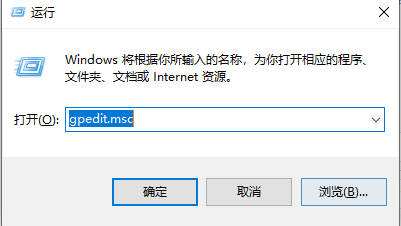
2단계: 따르기 아래 그림의 방법을 사용하려면 먼저 "관리 템플릿"에서 "네트워크"로 이동한 다음 "Qos 패킷 스케줄러"로 이동하세요.
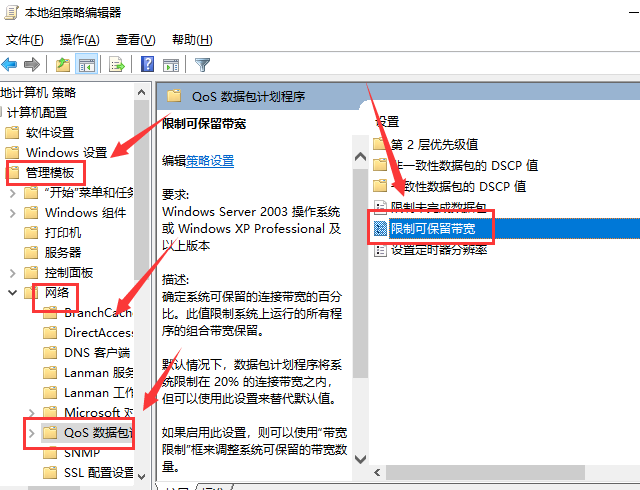
3단계: "예약 가능한 광대역 구성 창"을 찾아 더블클릭한 후 "제한 사항"이 "광대역 예약 가능" 인터페이스로 표시됩니다. 이 인터페이스에서 비활성화됨을 선택하거나
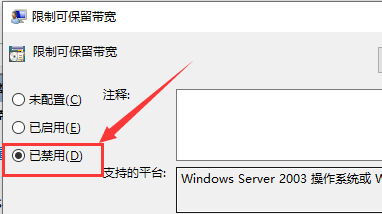
제3자를 사용하여 네트워크 속도 제한 문제를 해결하세요.
참고: 운영자의 속도 제한을 위반할 수는 없으며 컴퓨터 자체의 속도 제한만 취소할 수 있습니다.
Windows 네트워크 관련 문제
Win10 컴퓨터에서 느린 네트워크 속도 문제를 해결하는 방법>>>
Win7 컴퓨터의 네트워크 속도가 매우 느린 경우 해결 방법>>>
제거 방법 Win10 시스템의 네트워크 속도 제한>>
위 내용은 인터넷 연결은 빠르지만 다운로드 속도가 느림의 상세 내용입니다. 자세한 내용은 PHP 중국어 웹사이트의 기타 관련 기사를 참조하세요!

핫 AI 도구

Undresser.AI Undress
사실적인 누드 사진을 만들기 위한 AI 기반 앱

AI Clothes Remover
사진에서 옷을 제거하는 온라인 AI 도구입니다.

Undress AI Tool
무료로 이미지를 벗다

Clothoff.io
AI 옷 제거제

AI Hentai Generator
AI Hentai를 무료로 생성하십시오.

인기 기사

뜨거운 도구

메모장++7.3.1
사용하기 쉬운 무료 코드 편집기

SublimeText3 중국어 버전
중국어 버전, 사용하기 매우 쉽습니다.

스튜디오 13.0.1 보내기
강력한 PHP 통합 개발 환경

드림위버 CS6
시각적 웹 개발 도구

SublimeText3 Mac 버전
신 수준의 코드 편집 소프트웨어(SublimeText3)

뜨거운 주제
 7488
7488
 15
15
 1377
1377
 52
52
 77
77
 11
11
 52
52
 19
19
 19
19
 40
40
 Uplay 다운로드 속도는 계속 0이며 변화가 없습니다.
Dec 23, 2023 pm 02:49 PM
Uplay 다운로드 속도는 계속 0이며 변화가 없습니다.
Dec 23, 2023 pm 02:49 PM
많은 친구들이 Uplay의 다운로드 속도가 느리다고 불평합니다. Uplay 플랫폼의 다운로드 속도가 너무 느린 경우도 있습니다. 때로는 몇 KB에 불과한데 어떻게 해결해야 할까요? 주로 DNS 및 호스트 파일의 문제입니다. Uplay의 느린 다운로드 속도에 대해 자세히 알려드리겠습니다. Uplay 다운로드 속도는 항상 0입니다. 해결 방법 1. 이 컴퓨터를 두 번 클릭하여 엽니다! 아래 그림과 같이 2. 이 컴퓨터에 들어가서 시스템 디스크를 찾으십시오. 일반적으로 아래 그림과 같이 기본값은 c 드라이브입니다. 3. 그런 다음 C:\Windows\System32\drivers\etc\ 폴더를 입력합니다. , 아래 그림과 같이 아래 그림과 같이 4. 호스트 파일을 마우스 오른쪽 버튼으로 클릭하고 아래 그림과 같이 열기 방법을 선택합니다. 5. 열기
 Baidu Netdisk의 느린 다운로드 문제를 해결하는 방법 Baidu Netdisk의 느린 다운로드 문제를 해결하는 방법.
Feb 22, 2024 pm 03:13 PM
Baidu Netdisk의 느린 다운로드 문제를 해결하는 방법 Baidu Netdisk의 느린 다운로드 문제를 해결하는 방법.
Feb 22, 2024 pm 03:13 PM
먼저 설정을 열고 페이지에서 전송을 선택한 다음 오른쪽의 다운로드 속도 부스트를 선택하여 켭니다. 그런 다음 다운로드 속도 부스트 켜기를 선택하고 속도 부스트 모드를 확인합니다. 튜토리얼 적용 모델: Lenovo AIO520C 시스템: Windows 10 Professional Edition: Baidu Netdisk 7.15.0.15 분석 1 먼저 Netdisk를 열고 오른쪽 상단에 있는 기어 아이콘을 선택한 후 설정을 클릭합니다. 2 설정 페이지 왼쪽의 전송을 클릭하세요. 3 그런 다음 전송 페이지에서 다운로드 속도 향상 오른쪽을 클릭하여 활성화합니다. 4 그런 다음 팝업 페이지에서 다운로드 속도를 클릭하여 켜세요. 5마지막으로 페이지에서 속도 향상 모드를 확인하세요. 보충: Baidu Cloud Disk란 무엇입니까? 1 Baidu Cloud Disk는 Baidu Cloud Disk의 도움으로 출시된 클라우드 서비스 소프트웨어, 사진, 텍스트 문서,
 Firefox 브라우저의 느린 다운로드 속도 문제를 해결하는 방법
Jan 30, 2024 am 09:21 AM
Firefox 브라우저의 느린 다운로드 속도 문제를 해결하는 방법
Jan 30, 2024 am 09:21 AM
Firefox의 파일 다운로드 속도가 느린 경우 어떻게 해야 합니까? 여러분, Firefox 브라우저를 사용하여 파일을 다운로드할 때 다운로드 속도가 매우 느린 상황에 직면한 적이 있습니까? 이는 실제로 다운로드된 데이터의 보안을 실시간으로 보호하는 Firefox 브라우저의 보안 모드로 인해 발생합니다. 더 높은 다운로드 속도를 얻으려면 일부 보안 보호 기능을 꺼야 합니다. 아래에서 편집기는 Firefox 브라우저의 느린 다운로드 속도에 대한 솔루션을 제공합니다. Firefox의 느린 다운로드 속도에 대한 해결 방법 1. Firefox의 오른쪽 상단에 있는 세 개의 수평 막대를 열고 설정을 클릭합니다. 2. 왼쪽의 옵션인 개인 정보 보호 및 보안을 클릭합니다. 3. 마우스 중앙을 아래로 밀어 보안, 사기성 콘텐츠, 위험한 소프트웨어 보호를 찾아 위험하고 위험한 콘텐츠를 차단하세요.
 pip 소스를 가속화하고 다운로드 속도가 느린 문제를 해결합니다.
Jan 17, 2024 am 10:18 AM
pip 소스를 가속화하고 다운로드 속도가 느린 문제를 해결합니다.
Jan 17, 2024 am 10:18 AM
느린 다운로드 속도 문제를 해결하려면 pip 소스를 빠르게 수정하세요. 소개: Python을 사용하는 개발 과정에서 다양한 타사 라이브러리를 설치해야 하는 경우가 많습니다. 그러나 네트워크 환경의 제한이나 기본 소스 문제로 인해 pip 다운로드 속도가 매우 느린 경우가 많아 개발에 불편을 초래하고 있습니다. 따라서 이 기사에서는 다운로드 속도가 느린 문제를 해결하기 위해 pip 소스를 빠르게 수정하는 방법을 소개하고 구체적인 코드 예제를 제공합니다. 1. 문제 분석 pip를 사용하여 타사 라이브러리를 다운로드할 때,
 win10 다운로드 속도가 비정상적으로 느립니다.
Dec 27, 2023 pm 10:55 PM
win10 다운로드 속도가 비정상적으로 느립니다.
Dec 27, 2023 pm 10:55 PM
독자 여러분, 다음과 같은 문제에 직면한 적이 있습니까? 컴퓨터가 원활하게 작동하고 게임 경험이 매우 원활하지만 파일 다운로드 작업이 달팽이처럼 느립니다. 자세한 가이드를 확인하려면 다음 단계를 따르세요! Windows 10의 매우 느린 다운로드 속도에 대한 해결 방법. 방법 1: 네트워크 연결을 확인하십시오. 동일한 네트워크에 여러 장치를 연결하여 동일한 상황인지 확인하십시오. 방법 2: 불필요한 네트워크 연결 닫기 1. 시스템과 함께 제공되는 "네트워크 및 인터넷 설정" 기능을 시작하고 "네트워크 및 공유 센터" 응용 프로그램을 찾아 엽니다. 2. 다음으로, 현재 사용 가능한 네트워크 링크 다음에 "WL"을 클릭하세요.
 Edge 브라우저 다운로드 속도를 높이는 방법
Jan 30, 2024 pm 12:18 PM
Edge 브라우저 다운로드 속도를 높이는 방법
Jan 30, 2024 pm 12:18 PM
Edge 브라우저의 다운로드 속도가 느린 경우 어떻게 해야 하나요? Edge 브라우저를 사용할 때 다운로드 속도가 너무 느리다면 어떻게 해야 할까요? 엣지 브라우저를 사용하면 일부 파일과 동영상을 다운로드하는데 다운로드 속도가 너무 느립니다. 이 상황을 해결하는 방법은 무엇입니까? 아래 편집기에서는 엣지 브라우저의 느린 다운로드 속도에 대한 솔루션을 정리했습니다. 작동 방법을 모르신다면 저를 따라오셔서 읽어보세요! Edge 브라우저의 느린 다운로드 속도에 대한 해결 방법: 1. Edge 브라우저를 열고 URL about:flags를 입력합니다. 2. 완료 후 "개발자 설정"으로 들어갑니다. 3. 아래로 당겨서 "저전력 모드에서 배경 탭 허용" 및 "배터리 사용량을 향상시키기 위해 렌더링 파이프라인 제한 허용"을 선택합니다.
 QQ 브라우저 다운로드 속도가 느린 경우 어떻게 해야 합니까?
Apr 03, 2024 pm 01:40 PM
QQ 브라우저 다운로드 속도가 느린 경우 어떻게 해야 합니까?
Apr 03, 2024 pm 01:40 PM
QQ 브라우저의 다운로드 속도가 느린 경우 어떻게 해야 합니까? QQ 브라우저는 Tencent에서 공식적으로 만든 웹 브라우저 소프트웨어입니다. 이 브라우저는 강력하고 브라우저 속도가 매우 빠릅니다. 사용자와 관계없이 QQ 브라우저를 사용하여 파일을 다운로드할 때 다운로드 속도가 매우 느립니다. 그렇다면 다운로드 속도가 느린 문제를 해결하려면 어떻게 해야 할까요? 다음으로, 편집자는 QQ 브라우저의 느린 다운로드 속도 문제를 해결하는 방법에 대한 자세한 설명을 제공합니다. QQ 브라우저의 느린 다운로드 속도 문제를 해결하는 방법에 대한 자세한 설명 1. 네트워크 속도나 신호에 문제가 있을 수 있습니다. 네트워크 스위치를 켰다가 끄고 다시 시도하는 것이 좋습니다(그림 참조). ). 2. 속도 제한이 설정되어 있을 수 있습니다. 소프트웨어 다운로드용 애플리케이션을 찾아 네트워크 속도를 아니요로 설정하세요.
 기가비트 광섬유의 다운로드 속도는 얼마나 됩니까?
Dec 01, 2023 pm 02:50 PM
기가비트 광섬유의 다운로드 속도는 얼마나 됩니까?
Dec 01, 2023 pm 02:50 PM
기가비트 파이버 다운로드 속도는 1000Mbps 또는 125MB/s입니다. 실제 사용에서는 제어 신호, 네트워크 손실, 회선 감쇠 및 기타 요인의 영향으로 인해 실제 다운로드 속도는 이론값보다 낮습니다. 실제 다운로드 속도는 약 110~117MB/s, 즉 약 880~936Mbps입니다. 무선 연결을 사용하여 속도를 측정하는 경우 다운로드 속도는 장비, 거리, 채널 등의 요인에 의해 영향을 받으며 일반적으로 이론 속도의 약 20~30%에 도달할 수 있습니다. 따라서 정상 범위입니다. 기가비트 광대역 다운로드 속도는 20-125MB/s입니다.




